এই লেখাটি নিম্নলিখিতগুলিকে চিত্রিত করবে:
ফেডোরা বা সেন্টোসে ডকার কীভাবে ইনস্টল করবেন?
ফেডোরা বা CentOS-এ ডকার ইনস্টল করতে, প্রদত্ত-প্রদত্ত পদক্ষেপগুলি চেষ্টা করে দেখুন:
- প্যাকেজ ডাটাবেস আপডেট করুন।
- ডকার রিপোজিটরি যোগ করুন এবং ' ব্যবহার করে ডকার ডাউনলোড করুন curl -fsSL https://get.docker.com/ | sh ' লিপি.
- এর মাধ্যমে ডকার পরিষেবাগুলি শুরু করুন ' sudo systemctl শুরু ডকার 'আদেশ।
- যাচাইকরণের জন্য ডকার কমান্ডগুলি চালান।
ধাপ 1: প্যাকেজ ডেটাবেস আপডেট করুন
প্রথমে, সিস্টেমে ইনস্টল করা প্যাকেজগুলির জন্য উপলব্ধ আপডেটগুলি পরীক্ষা করতে নীচের তালিকাভুক্ত কমান্ডটি চালান এবং সেগুলি আপডেট করুন:
sudo yum চেক-আপডেট
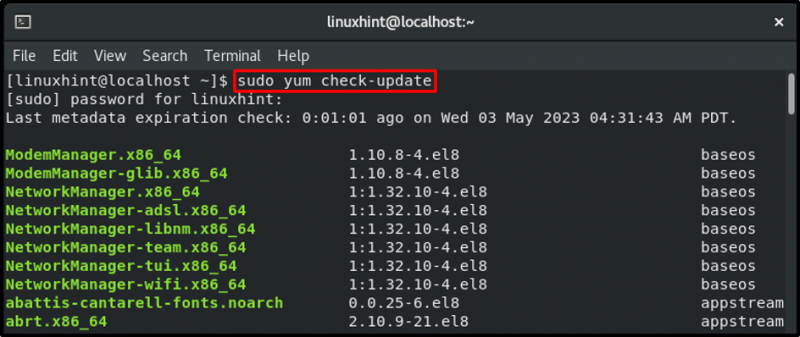
আউটপুট দেখায় যে প্যাকেজ তালিকা সফলভাবে আপডেট করা হয়েছে।
ধাপ 2: ডকার রিপোজিটরি যোগ করুন এবং ডকার ডাউনলোড করুন
তারপরে, সিস্টেমের প্যাকেজ উত্সগুলিতে অফিসিয়াল ডকার সংগ্রহস্থল যোগ করুন এবং ডকারের সর্বশেষ সংস্করণটি ইনস্টল/ডাউনলোড করুন। এর পরে, প্রদত্ত কমান্ডের মাধ্যমে ডকার ইঞ্জিন প্যাকেজটি ইনস্টল করুন:
curl -fsSL https://get.docker.com/ | sh 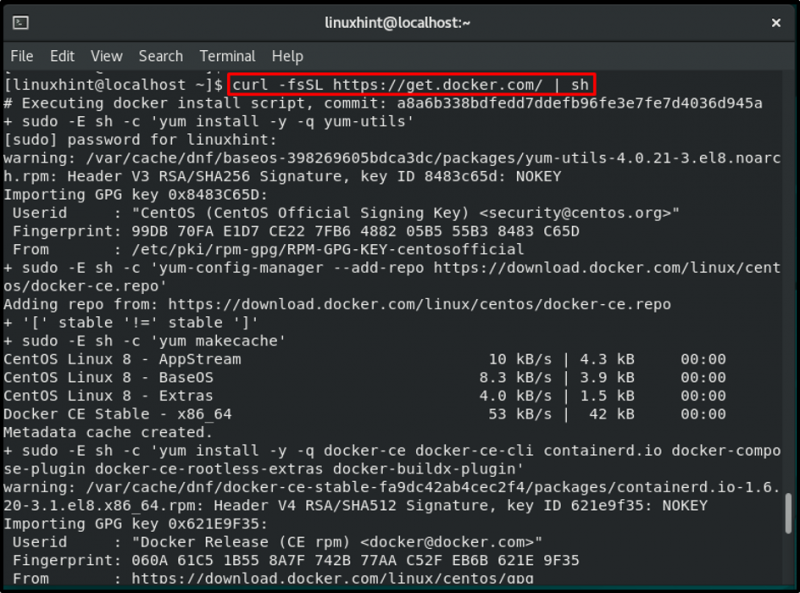
উপরের-নির্বাহিত কমান্ডটি ডকারের সর্বশেষ সংস্করণটি ডাউনলোড এবং ইনস্টল করেছে।
ধাপ 3: ডকার ডেমন শুরু করুন
এরপরে, ডকার ডেমন শুরু করতে প্রদত্ত-প্রদত্ত কমান্ডটি টাইপ করুন:
sudo systemctl শুরু ডকার 
এই কমান্ডটি ডকার পরিষেবাগুলি শুরু করেছে।
ধাপ 4: পরিষেবার স্থিতি যাচাই করুন
ডকার ডেমন পরিষেবাগুলি তার স্থিতি পরীক্ষা করে শুরু হয়েছে কি না তা যাচাই করতে:
sudo systemctl স্ট্যাটাস ডকার 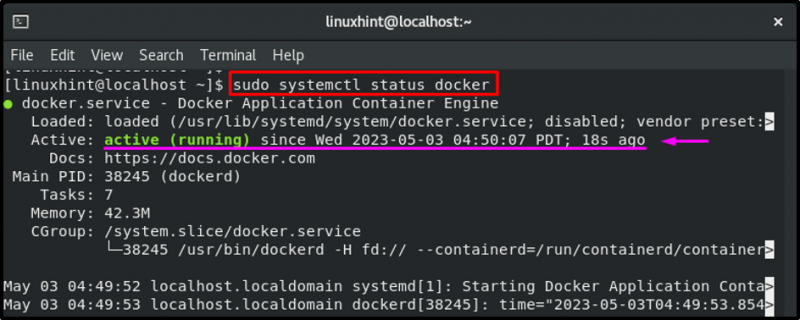
দেখা যায় ডকার ডেমন চলছে।
ধাপ 5: যাচাইকরণ
অবশেষে, ডকার সফলভাবে ইনস্টল করা হয়েছে এবং এর পরিষেবাগুলি চলছে তা নিশ্চিত করতে যে কোনও ডকার কমান্ড চালান। উদাহরণস্বরূপ, নীচের তালিকাভুক্ত কমান্ডটি চালান:
সুডো ডকার হ্যালো-ওয়ার্ল্ড চালায় 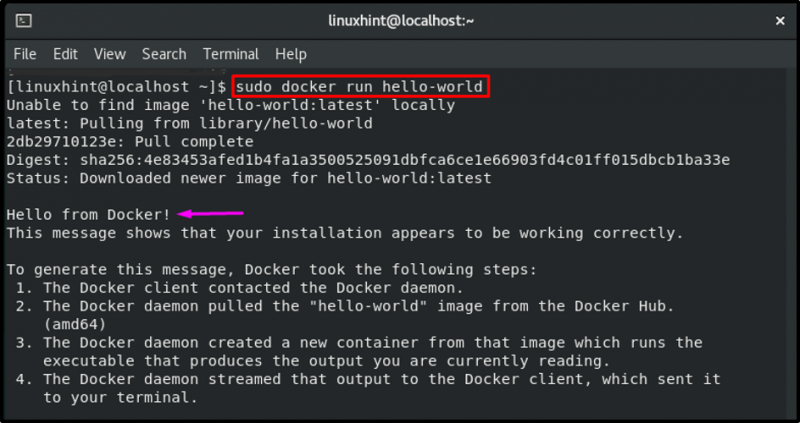
আউটপুট দেখায় যে Docker সফলভাবে CentOS এ ইনস্টল করা হয়েছে।
ফেডোরা বা সেন্টোসে ডকার কীভাবে ব্যবহার করবেন?
ডকার সেন্টোস বা ফেডোরাতে বিভিন্ন উপায়ে ব্যবহার করা যেতে পারে, যেমন:
- ডকার হাব থেকে ছবি টানুন
- সব ডকার ইমেজ তালিকা
- ডকার কন্টেইনার তৈরি করুন এবং চালান
- সমস্ত ডকার কন্টেইনার দেখুন
ধাপ 1: ডকার হাব থেকে একটি চিত্র টানুন
ডকার হাব থেকে একটি নির্দিষ্ট ডকার ইমেজ টানতে, ' ব্যবহার করুন sudo docker টান
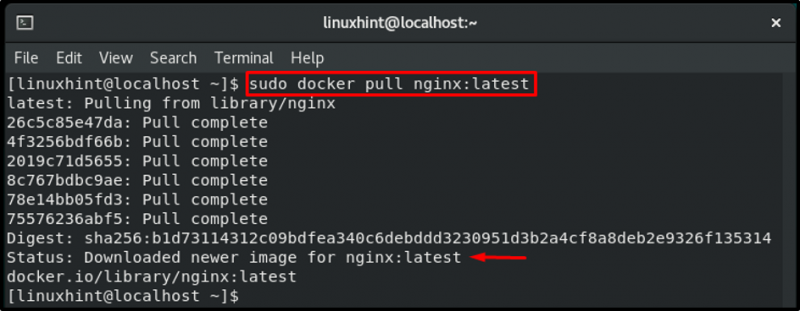
উপরের আউটপুট অনুসারে, 'এর সর্বশেষ সংস্করণ nginx ” ছবিটি সফলভাবে ডাউনলোড করা হয়েছে।
ধাপ 2: সমস্ত ডকার ইমেজ তালিকা
সমস্ত উপলব্ধ ডকার চিত্রগুলি প্রদর্শন করতে প্রদত্ত-প্রদত্ত কমান্ডটি চালান:
সুডো ডকার ইমেজ 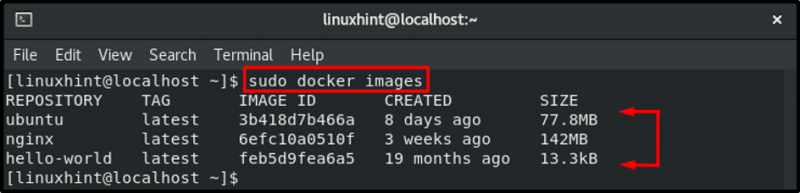
উপরের আউটপুটটি নির্দেশ করে যে স্থানীয় সিস্টেমে তিনটি ডকার ইমেজ উপলব্ধ রয়েছে।
ধাপ 3: ডকার কন্টেইনার তৈরি করুন এবং চালান
একটি নির্দিষ্ট ডকার ইমেজ থেকে একটি ডকার কন্টেইনার তৈরি এবং চালানোর জন্য, লিখুন ' sudo docker run -d –name
এখানে:
- ' -d ” বিকল্পটি বিচ্ছিন্ন মোডে কন্টেইনার চালানোর জন্য ব্যবহার করা হয়।
- ' -নাম ' ধারক নাম সংজ্ঞায়িত করে যেমন, ' nginxCont ”
- ' nginx: সর্বশেষ ধারকটির জন্য ব্যবহার করার জন্য ডকার হাব চিত্রটির সর্বশেষ সংস্করণ:

এই কমান্ডটি কন্টেইনার তৈরি এবং কার্যকর করেছে।
ধাপ 4: সমস্ত ডকার কন্টেইনার দেখুন
সমস্ত ডকার পাত্রে প্রদর্শন করতে নিম্নলিখিত কমান্ডটি টাইপ করুন:
sudo docker ps -a 
উপরের আউটপুটে, দুটি ডকার কন্টেইনার দেখা যেতে পারে যেমন, “ nginxCont ' এবং ' বিশ্বাসী_ব্যাবেজ ”
উপসংহার
ফেডোরা বা CentOS এ ডকার ইনস্টল করতে, প্রথমে, প্যাকেজ ডেটাবেস আপডেট করুন। তারপরে, ডকার রিপোজিটরি যোগ করুন এবং 'এর মাধ্যমে ডকার ডাউনলোড করুন curl -fsSL https://get.docker.com/ | sh 'আদেশ। এর পরে, 'এর মাধ্যমে ডকার পরিষেবাগুলি শুরু করুন sudo systemctl শুরু ডকার কমান্ড দিন এবং এর স্থিতি যাচাই করুন। ব্যবহারকারী বিভিন্ন ক্রিয়াকলাপ সম্পাদন করতে ফেডোরা বা CentOS-এ ডকার ব্যবহার করতে পারেন, যেমন ডকার হাব থেকে একটি চিত্র টেনে আনা, সমস্ত ডকার চিত্রের তালিকা করা, ডকার কন্টেইনারগুলি তৈরি করা এবং চালানো, সমস্ত পাত্রে দেখা এবং আরও অনেক কিছু।